विंडोज 10 सिस्टम और ऐप अपडेट बैंडविड्थ कैसे सीमित करें

आपको बैंडविड्थ ऐप और सिस्टम अपडेट के उपयोग की मात्रा को सीमित करने की आवश्यकता हो सकती है, और विंडोज 10 फॉल क्रिएटर्स अपडेट आपको बस ऐसा करने देता है।
आप हमेशा नवीनतम सिस्टम अपडेट प्राप्त करना चाहते हैंआपके विंडोज 10 सिस्टम के लिए। और, जब ऐप्स की बात आती है, तो आपको उन्हें अप-टू-डेट भी रखना होगा। विंडोज डिफ़ॉल्ट रूप से अपडेट के लिए आपके सिस्टम द्वारा उपयोग किए जाने वाले बैंडविड्थ की मात्रा का अनुकूलन करता है, लेकिन आप प्रत्येक मशीन को केस-बाय-केस आधार पर ट्विक करना चाह सकते हैं। फॉल क्रिएटर्स अपडेट में विकल्प हैं जो आपको अपडेट बैंडविड्थ को प्रबंधित करने की अनुमति देते हैं।
मैं जंगल में रहता हूं और मुझे पाने के लिए भाग्यशाली हूंडीएसएल गति मैं करता हूं (वे कम शर्मनाक हैं)। मेरे एक परीक्षण लैपटॉप इनसाइडर प्रोग्राम पर है और अपडेट्स आकार में जीबी हैं। जब कोई नया निर्माण उस मशीन पर डाउनलोड हो रहा होता है, तो Apple टीवी और अन्य लैपटॉप जैसे अन्य डिवाइस काफी धीमा हो जाते हैं। चूंकि उस सिस्टम पर उन अद्यतनों के लिए बैंडविड्थ को कम करने के बाद, यह अभी भी अपडेट प्राप्त करता है, और यह मेरी अन्य ऑनलाइन गतिविधियों में हस्तक्षेप नहीं करता है।
विंडोज 10 अपडेट के लिए सीमा बैंडविड्थ
अपने सिस्टम और ऐप अपडेट को बनाए रखने के दौरान मैन्युअल रूप से थ्रॉटल डाउनलोड और अपलोड स्पीड को अलग-अलग तरीके से जोड़ा जाता है। सबसे आसान तरीका है विंडोज की को हिट करना और प्रकार: वितरण अनुकूलन और हिट दर्ज करें या ऊपर से सेटिंग विकल्प चुनें।
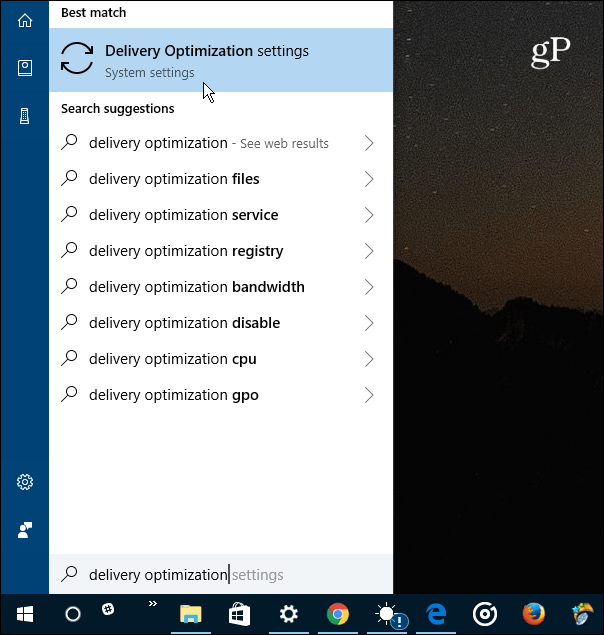
दिखाई देने वाले डिलीवरी ऑप्टिमाइज़ेशन पृष्ठ पर, उन्नत विकल्प लिंक का चयन करें।
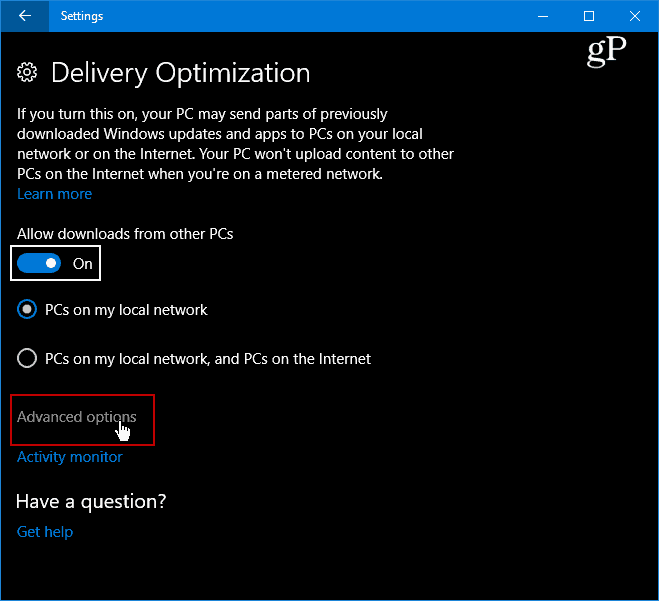
अब आपके पास कई उन्नत तक पहुंच होगीविकल्प जो आपको अपलोड और डाउनलोड सेटिंग्स के लिए सीमा निर्धारित करने की अनुमति देते हैं। बस उन लोगों की जांच करें जिन्हें आप थ्रॉटल करना चाहते हैं और तदनुसार स्लाइडर को समायोजित करें। ध्यान दें कि अपलोड सेटिंग का उपयोग उस गति को समायोजित करने के लिए किया जाता है जिस पर यह पीसी इंटरनेट पर अन्य पीसी को अपडेट करेगा। आप मासिक अपलोड सीमा पर कैप भी सक्षम कर सकते हैं।
अधिक के लिए, अन्य पीसी को अपडेट करने के लिए विंडोज अपडेट डिलीवरी ऑप्टिमाइज़ेशन का उपयोग करने के बारे में हमारे लेख को पढ़ें।
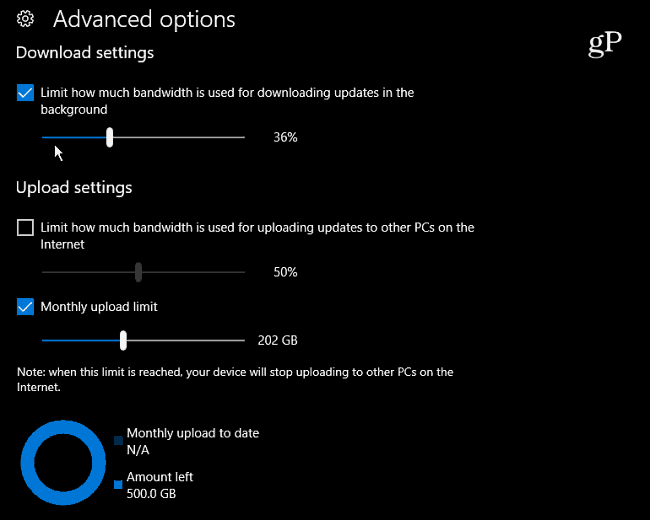
ध्यान दें कि आप गतिविधि की समीक्षा भी कर सकते हैंबैंडविड्थ सीमा कैसे निर्धारित करें, यह निर्धारित करने के लिए मॉनिटर करें। "वितरण अनुकूलन" पृष्ठ से गतिविधि मॉनिटर लिंक का चयन करें। आपको नीचे दी गई स्क्रीन दिखाई देगी जो महीने के लिए डाउनलोड और अपलोड दोनों आंकड़े दिखाती है।
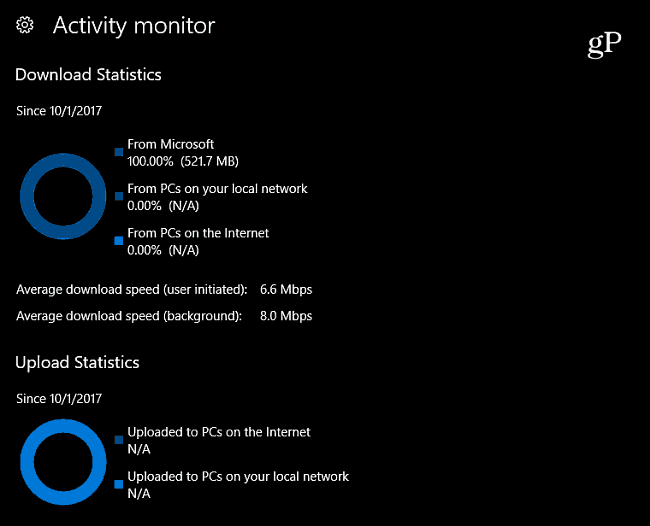
यदि आप अभी भी विंडोज 10 प्रो (संस्करण 1703) चला रहे हैं, तो आप ग्रुप पॉलिसी के माध्यम से अपडेट बैंडविड्थ का प्रबंधन कर सकते हैं। निम्नलिखित पथ के प्रमुख:
Computer Configuration > Administrative Templates > Windows Components > Delivery Optimization
फिर मैन्युअल रूप से अधिकतम डाउनलोड बैंडविड्थ और मैक्स अपलोड बैंडविड्थ सेटिंग्स सेट करें।
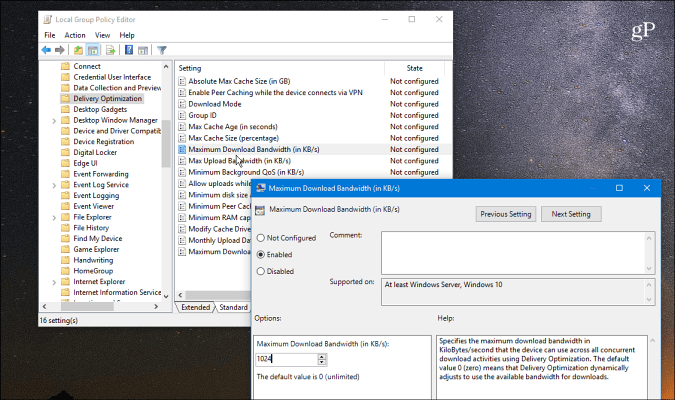
कभी-कभी आप बैंडविड्थ को सीमित करना चाहते हैंकुछ कारणों से आपके नेटवर्क पर कुछ विंडोज़ 10 मशीनें। शायद आप धीमे या सीमित कनेक्शन की स्थिति में हैं। या हो सकता है कि आपके नेटवर्क पर कुछ ऐसे उपकरण हों जहां बैंडविड्थ दूसरों की तुलना में अधिक प्राथमिकता हो। कारण जो भी हो, विंडोज 10 फॉल क्रिएटर्स अपडेट में ये नई सेटिंग्स इसे बहुत आसान बनाती हैं।
विंडोज 10 में बैंडविड्थ को सीमित करने की बातWindows 10 डेटा उपयोग को सीमित कनेक्शन पर सीमित करने के बारे में हमारा लेख देखें। और अधिक सुझावों और समस्या निवारण सलाह के लिए, हमारे विंडोज 10 फ़ोरम देखें।










एक टिप्पणी छोड़ें